
autodesk infraworks2021 64位 中文安装版(附安装教程)
- 大小:2.42GB
- 分类:工程建筑
- 环境:Windows
- 更新:2020-04-22
热门排行
简介

infraworks2021是由Autodesk公司推出的一款功能强大的民用基础设施概念设计软件,能够帮助设计师和工程师利用云功能在真实环境中开展基础设施项目工作。使用InfraWorks,用户可以在项目环境中更轻松地评估和传达设计意图,可以从各种来源汇总数据,并在项目生命周期的较早阶段做出设计决策,是专业人员工作必不可少。autodesk infraworks2021进行了全方面的完善和改进,比如改善了InfraWorks与Civil 3D之间的数据交换,因此用户可以在模型中使用Civil 3D中的完整道路几何图形,添加了高DPI缩放支持,并且默认情况下在所有InfraWorks模型中启用了它,以及为走廊组件道路启用了其他"分级"选项,新选项是:"无地面交互作用"或"扩展分级",还重新设置了所有工具栏图标的样式,以支持较高的DPI缩放比例和有趣的颜色等等,使AEC专业人员能够在已构建和自然环境的真实环境中对设计概念进行建模,分析和可视化,从而改善决策和项目成果。
ps:本次小编为广大用户免费带来了autodesk infraworks2021中文版,附带的文件可完美安装软件,详细的安装图文教程,可以帮助新手用户快速的成功安装,亲测有效,有需求的用户们可以下载收藏。

infraworks2021安装教程
1、请首先断开网络连接,这样安装激活更方便。可以禁用或直接拨了网线;
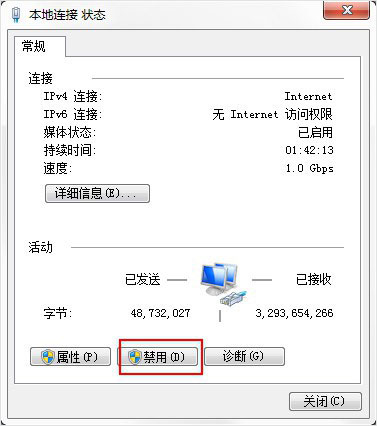
2、下载解压,得到autodesk infraworks2021中文程序和Crack文件夹,首先运行"IW360P_2021_G1_WIN_64BIT_dlm_001_002.sfx.exe"程序,开始安装;

3、再次解压,默认为C:\Autodesk\;

4、正在解压中,耐心等待一会;
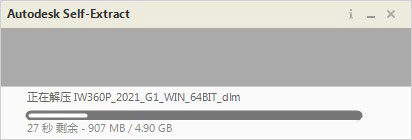
5、成功解压之后,再点击安装按纽;

6、接受安装条款,按默认目录安装;
默认目录【C:\Program Files\Autodesk\】
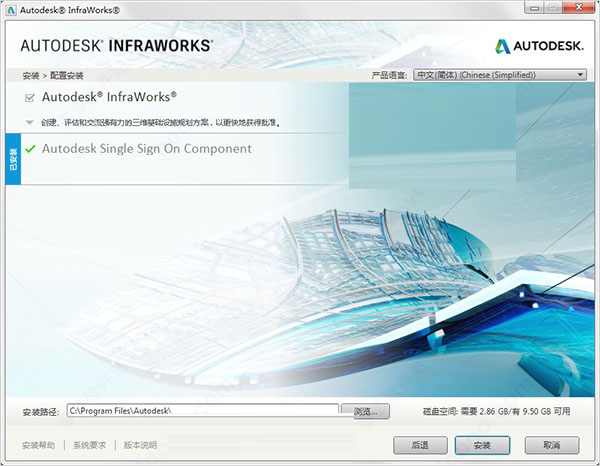
7、软件正在安装中,需要耐心等待;

8、成功安装软件,先不要运行软件,直接右上角关闭;

应版权要求暂不提供激活文件下载
9、打开文件夹中的nlm2020文件夹,运行"NLM_2020_x64_setup.msi"安装网络许可证管理器;
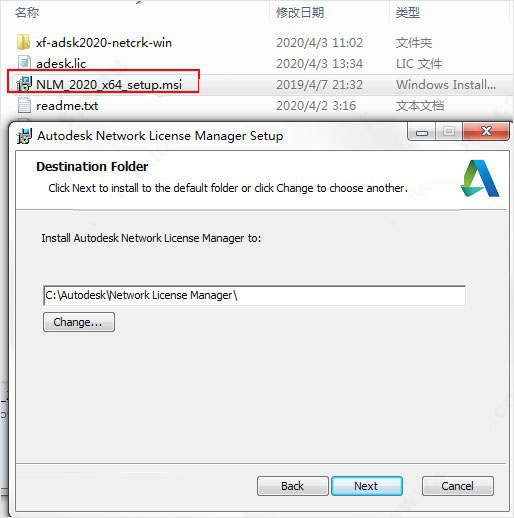
10、再将文件夹下的“adskflex.exe”复制到软件许可证管理器目录下;默认安装目录【C:\Autodesk\Network License Manager\】

11、再将Crack文件夹下的“adlmint.dll”复制到软件许可证管理器目录下;
默认安装目录【C:\Program Files (x86)\Common Files\Autodesk Shared\AdskLicensing\10.1.0.3194\AdskLicensingAgent】
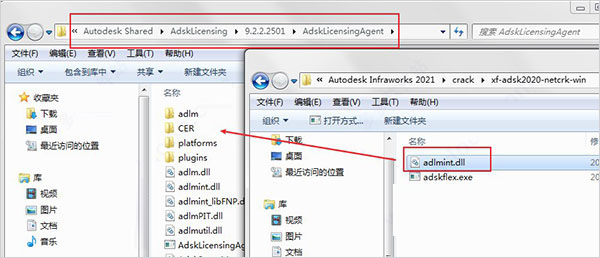
12、右键记事本编辑许可证文件license.dat里面填上您的计算机名和MAC地址,编辑好之后保存;
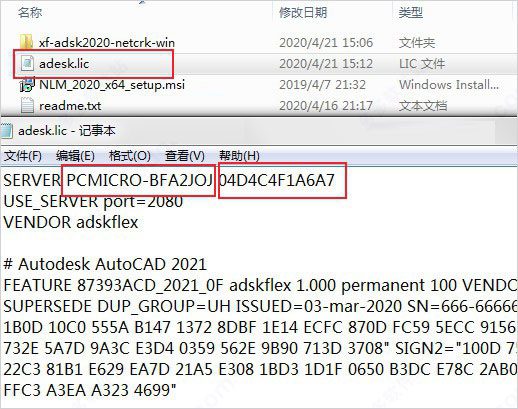
计算机名称:
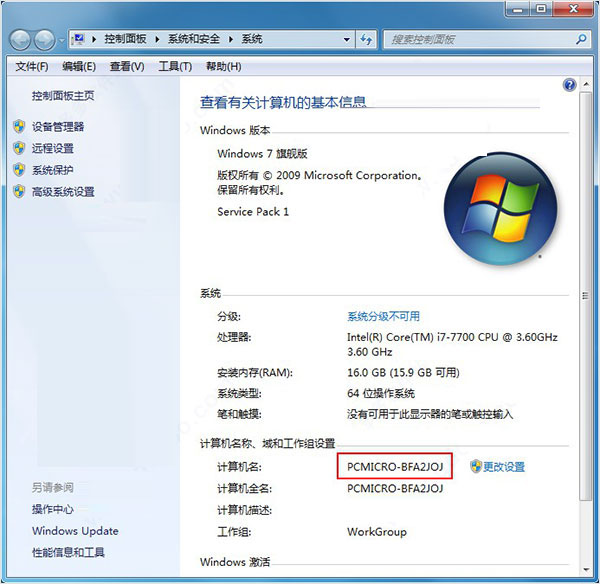
MAC地址:运行cmd,输入 ipconfig /all 获得物理地址【04D4C4F1A6A7】中间的“-”不需要;

注意:网卡的物理地址要你在使用中的地址,一般现在都有无线网卡还有本地网卡,看你用的是哪块网卡,联网的是本地的就用本地的网卡地址
13、为了方便,我们最好将编辑好的license.dat也存放到网络许可证管理器;

14、启动桌面上生成LMTOOLS Utility ,点击Config Service标签,添加服务:
Service Name:Autodesk
Path to the lmgrd.exe file:C:\Autodesk\Network License Manager\lmgrd.exe
Path to the license file:C:\Autodesk\Network License Manager\license.dat
勾选User Services 和 Start Servic at Power UP,然后点Save Service,是否添加点是;

15、点击Service/License File标签,打钩LMTOOLS ignores license file path environment variables;
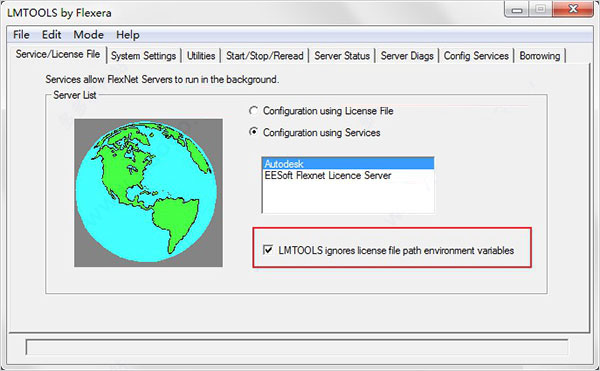
16、点击start/stop/read选项,点击 'rereadlicense file',再点击'start server'启动服务;

17、点击Server Status标签,点击Perform Status Enquiry,信息结果框如有这句表示成功:
adskflex: UP v11.16.2
如有这句则表示功能已经激活:Users of 87048MAYALT_2021_0F(在最下面):;
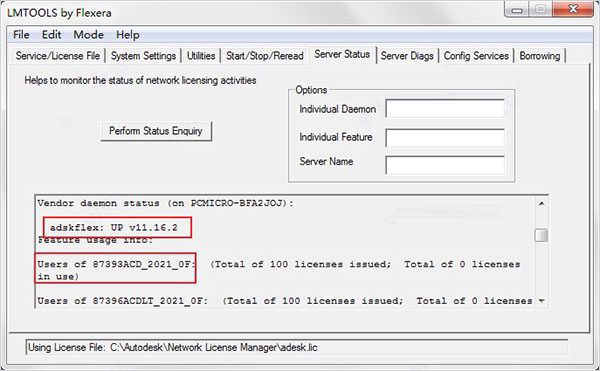
18、完成安装,现在启动软件,选择第二项多用户;
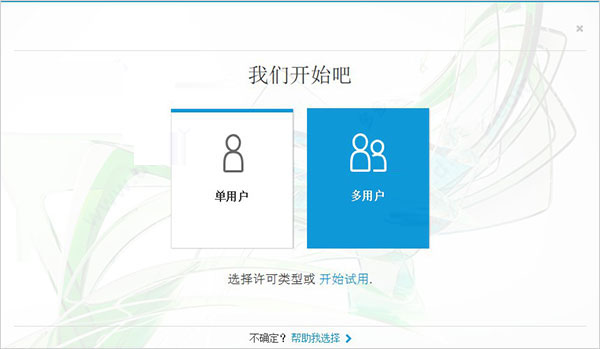
19、选择单一许可服务器,服务器名称为127.0.0.1;

infraworks2021新功能和增强
1、Civil 3D中的走廊几何
改善了InfraWorks与Civil 3D之间的数据交换,因此您可以在InfraWorks模型中使用Civil 3D中的完整道路几何图形。这也补充了新的Civil Structures工作流程。
2、统一DWG和IMX导入
增强了IMX数据的导入,以改善Civil 3D和Infraworks之间的数据交换。
3、参数桥接内容
从Autodesk Inventor中添加了更多参数化桥梁内容,可用于您的InfraWorks土木结构项目
4、高DPI扩展支持
添加了高DPI缩放支持,并且默认情况下在所有InfraWorks模型中启用了它。
5、3D模型导入改进
增强了地理参考3D模型导入功能,以显示导入的3D模型(例如FBX格式的Revit模型)中的坐标系和旋转值。这也使交互式放置地理参考3D模型成为可能。
6、Autodesk InfraWorks的加载项
对Autodesk Revit InfraWorks Updater进行了改进,以支持InfraWorks,Autodesk Civil 3D和Autodesk Revit之间的土木结构工作流程。
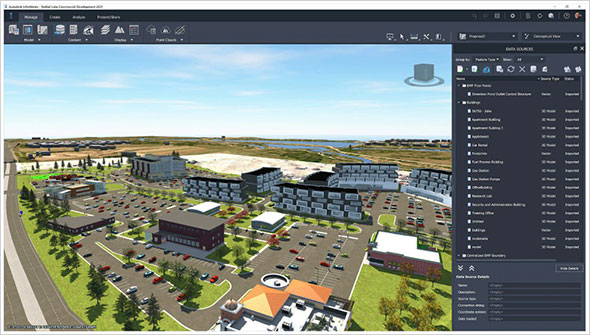
7、Autodesk Connector for ArcGIS
在将InfraWorks内容发布到ArcGIS云环境时,您不仅可以将所需的几何图形和图层内容发布到ArcGIS,还可以选择属性(只要它们遵循ESRI命名约定,就可以随意命名)。将InfraWorks内容导出为ESRI文件地理数据库格式(FGDB)时,也可以使用此新功能。这为您提供了更大的灵活性,以在发布时限制对任何敏感信息的访问。
8、土木结构
-发布了适用于您的土木结构的工作流,该工作流涵盖了Autodesk Civil 3D,Autodesk InfraWorks和Autodesk Revit。
-添加了使桥面板坡度与从Civil 3D导入的走廊的超高匹配的功能。
9、合作
增强了对Autodesk InfraWork,Autodesk Civil 3D和Autodesk Revit之间的数据交换的支持。
10、与Civil 3D进行数据交换
-添加了38条规则,以支持将Civil 3D子装配体和零部件映射到InfraWorks零部件道路。
-为导入的Civil 3D道路数据在“ InfraWorks数据源配置”对话框中添加了“道路零部件道路”选项。
-为走廊组件道路启用了其他“分级”选项,新选项是:“无地面交互作用”或“扩展分级”。
11、一般
新星 重新设置了所有工具栏图标的样式,以支持较高的DPI缩放比例和有趣的颜色。
12、道路设计
-在“应用程序选项”对话框的“单位配置”页面中,我们在“运输”选项卡的“类型”下拉列表中添加了“美国测量英尺”作为选项。以前的车站注释以国际英尺为单位,导致车站标签与实际道路数据之间存在细微差异。
-在配置文件视图中,将光标悬停在PVI,BVC或EVC上不可编辑的Gizmo上方时,光标将显示为“禁止”符号。
-生效的“添加曲线”命令位于“道路”上下文菜单中。只要光标位置可以投影到所选道路的水平切线上,该命令就会显示在菜单上。此更改允许用户使用光标位置控制要添加的曲线的PI的位置。在以前的版本中,仅当光标位于道路的中心线(限制了可添加曲线的位置)上方时才显示命令。

系统要求
1、操作系统
Microsoft Windows10 64位企业版或专业版
2、CPU类型
双核Intel Core 2或同等AMD处理器(强烈建议使用四核Intel Core i7、6核Intel Xeon 或更好的处理器);要使用光线跟踪渲染功能,CPU必须支持SSE 4.1
3、记忆
最小8 GB RAM(建议16+ GB)
4、显示分辨率
1,280 x 720或更高(建议1,440 x 900+)
5、显示卡
具有2 GB(或更多)图形内存的任何支持DirectX 10.1的图形卡,支持8倍抗锯齿(8x AA),例如台式机的NVIDIAQuadro 5000或6000,笔记本电脑的NVIDIA Quadro 2000M或GeForce GT 650M;(任何支持DirectX 10.1的图形卡,带有1 GB图形内存,至少支持2倍抗锯齿(2倍AA))
6、磁盘空间
16 GB
7、指示装置
微软兼容鼠标
8、媒体
DVD或下载文件
9、浏览器
Google Chrome(最新)或Firefox(最新)
10、互联网
Internet连接,以提供完整的在线帮助和学习资料可访问性以及Autodesk Cloud服务













 chrome下载
chrome下载 知乎下载
知乎下载 Kimi下载
Kimi下载 微信下载
微信下载 天猫下载
天猫下载 百度地图下载
百度地图下载 携程下载
携程下载 QQ音乐下载
QQ音乐下载